
图标软件 占存:38MB 时间:2021-11-03
软件介绍: Axialis IconWorkshop(以前的版本叫 AX-Icons)是一款功能强大的图标设计工具。它被制作、提取...
对于刚接触Axialis IconWorkshop的新手用户来说,可能还不会使用Axialis IconWorkshop制作图标,那么小编今天就来为大家讲解关于使用Axialis IconWorkshop制作图标的方法,希望可以帮助各位朋友。
首先,打开Axialis IconWorkshop软件,点击“创建新项目”,Windows图标
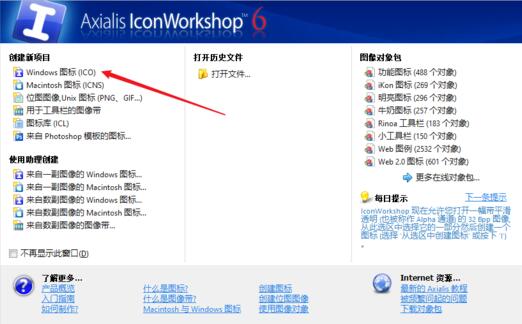
点击确定
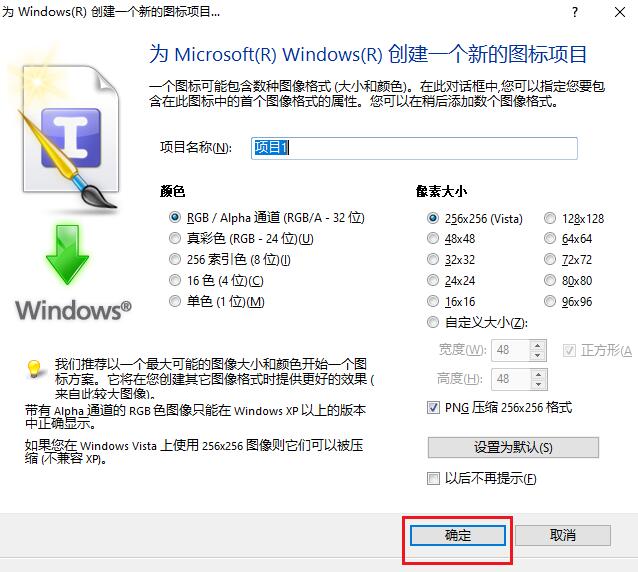
软件界面如下
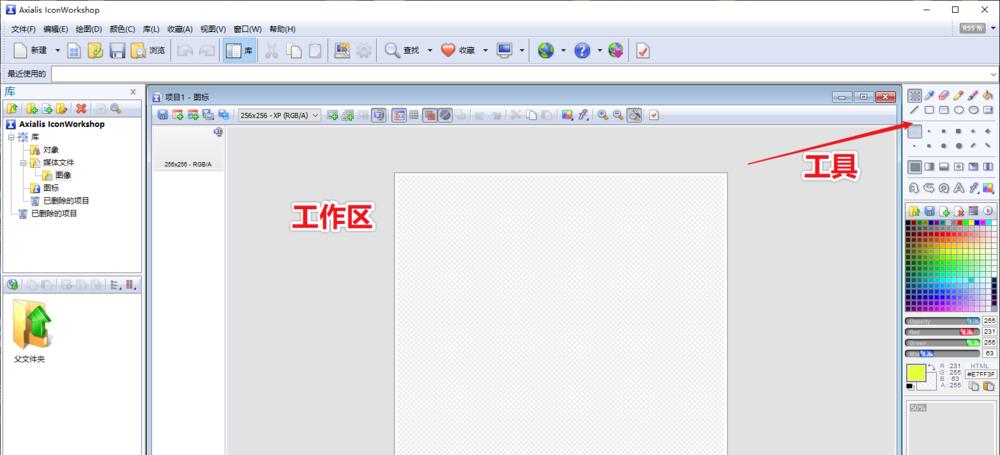
可以自己画,也可以添加文字(我添加了‘图标’两个字);
也可以通过左侧栏添加图片
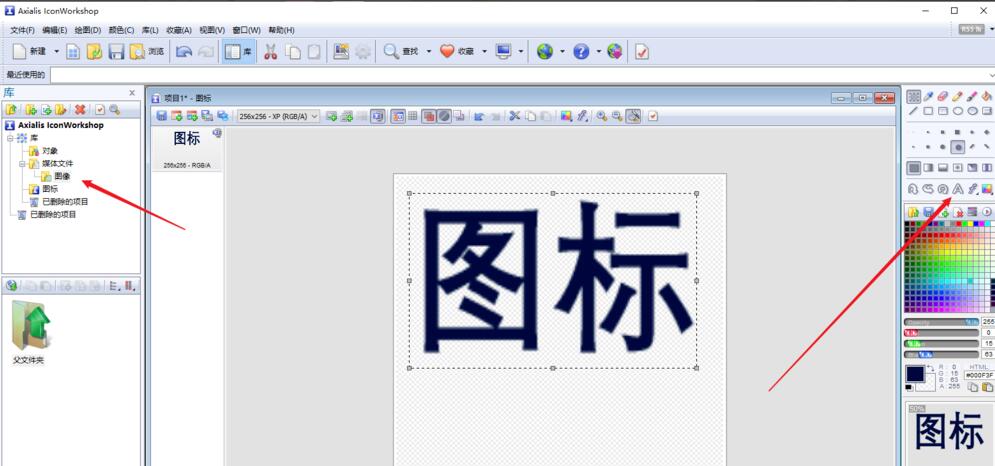
将图片导入库中
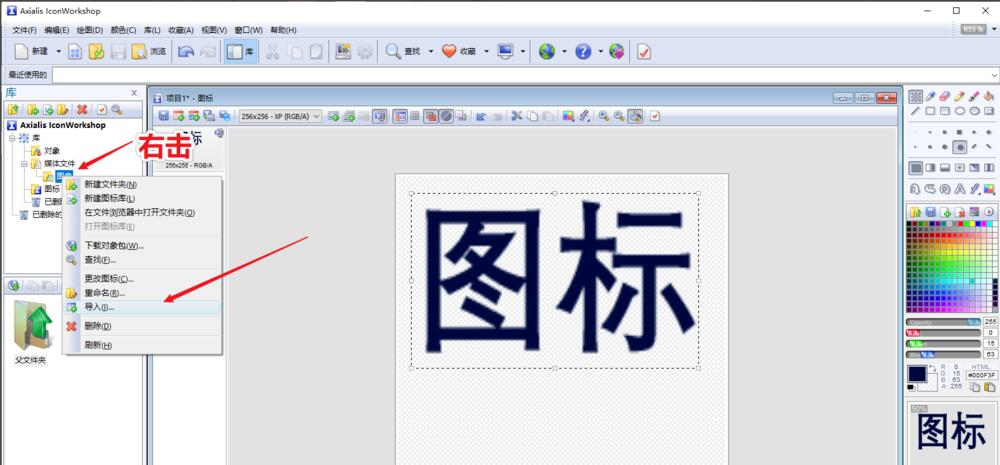
导入后的图片会出现在下面,可以直接拖入工作区
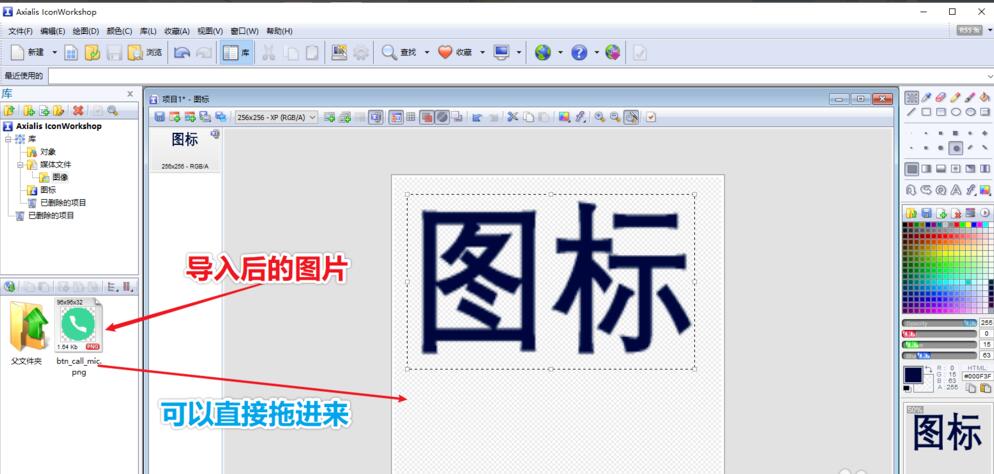
效果如下,点击文件,另存为
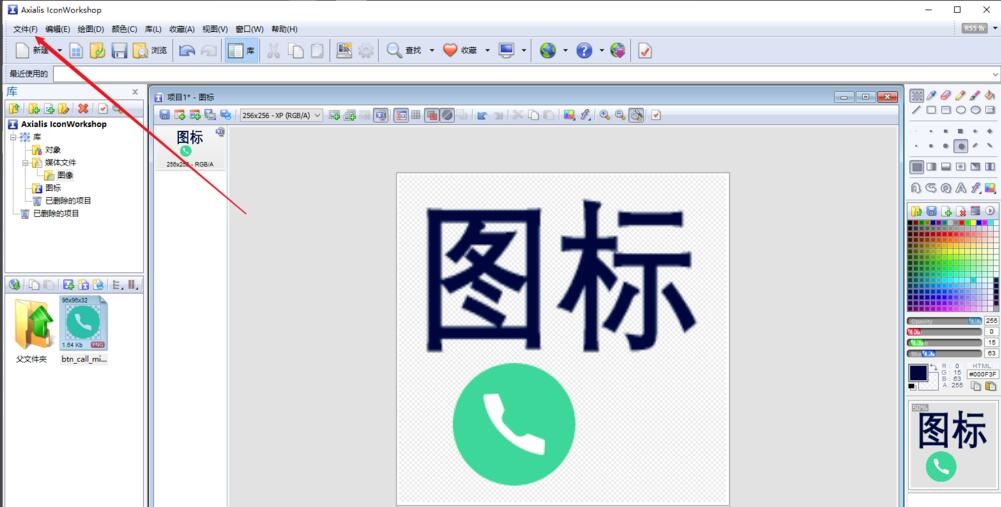
保存后就可以使用了。

以上就是小编为大家分享的使用Axialis IconWorkshop制作图标的方法,相信可以帮助大家更好地了解使用Axialis IconWorkshop。